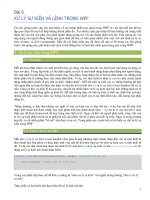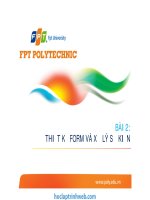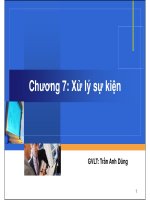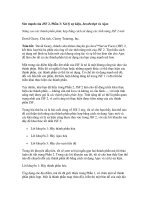Xử lý sự kiện trong trang HTML với JavaScript
Bạn đang xem bản rút gọn của tài liệu. Xem và tải ngay bản đầy đủ của tài liệu tại đây (237.89 KB, 10 trang )
Xử lý sự kiện trong trang HTML với JavaScript
Mục tiêu của chương:
- Giúp học viên nhận biết được khi nào sự kiện xảy ra
- Viết các câu lệnh JavaScript đặt vào các sự kiện khi nó xảy ra
- Vận dụng linh hoạt vào viết chương trình
Nội dung:
1. Nhắc lại khái niệm sự kiện (event)
Sự kiện là những hành động do người dùng hoặc hệ thống gây ra. Các hành động
do người dùng gây ra có thể là di chuyển chuột, nhấn chuột, nhả chuột, nhấn phím,
nhả phím, copy, kéo giãn cửa sổ, di chuyển cửa sổ v.v... Các sự kiện do hệ thống
gây ra có thể là nạp tài liệu, đóng cửa sổ v.v...
Khi sự kiện xảy ra, nó sẽ tự động thực thi các câu lệnh JavaScript tương ứng với sự kiện đó (nếu
chúng ta đã định nghĩa chương trình xử lý sự kiện tương ứng).
2. Bảng liệt kê các sự kiện và tên tương ứng
Mỗi sự kiện khi xảy ra chúng đều có một cái tên và thường bắt đầu bằng từ on, ví dụ như onClick,
onChange.... cụ thể được mô ta như trong bảng dưới đây:
Tên Sự kiện Chỉ áp dụng cho phần tử Mô tả
Onabort Image Được kích hoạt khi người sử dụng
huỷ bỏ việc tải một hình ảnh bằng
cách kích vào một kết nối hoặc nút
Stop
Onblur Window, frame, all form element Khi phần tử bị mất focus
Onclick Button, radio button, check box, submit
button, reset button, link
được kích hoạt khi người sử dụng
kích trái chuột vào phần tử.
Onchange Text field, textarea, select list Nó được kích hoạt khi người sử
dụng thay đổi giá trị của phần tử.
Onfocus Window, frame, all form element Nó được kích hoạt khi người sử
dụng đặt focus vào một cửa sổ,
khung, hay phần tử form
Onload Document, applet, frameset, img, link,
object, script, style, window
Nó được kích hoạt khi tài liệu
được trình duyệt nạp xong.
Onmousedown Button, document, link Nó được kích hoạt khi người sử
dụng ấn nút con chuột
Onmouseout Area, layer, link Nó được kích hoạt khi người sử
dụng di chuyển con trỏ ra khỏi một
phần tử.
Onmouseover Area, layer, link Nó được kích hoạt khi người sử
dụng di chuyển con trỏ khắp một
phần tử.
Onmouseup Button, document, link Nó kích hoạt khi người sử dụng
nhả nút con chuột đã được ấn.
Onreset Form Khi người sử dụng click vào nút
reset form
Onresize Window, frame Nó kích hoạt khi người sử dụng
kéo giãn cửa sổ hoặc một khung.
onsubmit Form Nó được kích hoạt khi người sử
dụng click vào nút submit của
form.
onunload Document, frameset, image, window Nó được kích hoạt khi người sử
dụng chuyển sang (mở) một trang
khác.
Vậy áp dụng tên các sự kiện đã liệt kê ở trên như thế nào ?
Nếu bạn đã biết khi nào một sự kiện xảy ra thì bạn hoàn có thể thực thi các câu lệnh JavaScript tương
ứng với sự kiện đó.
Cú pháp khai báo để trình duyệt thực thi các câu lệnh JavaScript khi một sự kiện xảy ra như sau:
a/ Cách 1: <Tên thẻ <Tên sự kiện> = " <Một Câu lệnh JavaScipt>" ..... >
Lưu ý: Một câu lệnh JavaScript có thể là bất kỳ câu lệnh nào mà bạn đã học. Câu lệnh này phải được
đặt trong cặp nháy kép (hoặc cặp nháy đơn).
Ví dụ1 :
<Input onClick = "alert('Bạn đã click vào textbox');" >
Ví dụ 2:
<Input type=button value="Thử" onMouseMove = "alert('Bạn di chuột');">
Ví dụ 3:
<P onClick = "window.status='Văn bản bị click chuột';"> Hello ! </P>
Ví dụ 4:
<Input type = submit value = "Gửi" onclick = "alert('Đã được gửi');">
Ta hãy đi phân tích ví dụ 1. Trong ví dụ này ta đã tạo ra một textbox và viết (khai báo) sự kiện click như
sau : onClick = "alert('Bạn đã click vào textbox');"
Ở đây có 2 phần:
- Phần onClick : là tên của sự kiện click chuột (xin tham khảo ở bảng trên).
- Phần thứ 2 sau dấu =, là một câu lệnh JavaScript tương ứng sẽ được thực thi khi sự kiện click
chuột xảy ra đối với textbox đó. ở đây là câu lệnh alert.
Điều này có nghĩa là, bất cứ khi nào người dùng click chuột vào textbox này thì trình duyệt sẽ tự động
thực thi câu lệnh alert('Bạn đã click vào textbox');
Kết luận: Nếu chúng ta muốn trình duyệt thực thi một câu lệnh nào đó khi một sự kiện xảy ra thì
cần khai báo trong phần định nghĩa thẻ như sau:
<Tên sự kiện> = "<Câu lệnh JavaScript cần thực thi>"
• Tương tự trong ví dụ 2: Bất cứ khi nào người dùng di chuyển chuột trong textbox (tên sự kiện là
onMouseMove) thì lệnh "alert('Bạn di chuột');" sẽ được thực thi.
• Trong ví dụ 3: Bất cứ khi nào bạn click chuột vào dòng chữ "Hello !" thì thanh trạng thái của cửa sổ
sẽ có dòng chữ : "Văn bản bị click chuột"
• Trong ví dụ 4: Theo bạn, thông báo "Đã được gửi" khi nào thì xuất hiện !?
b/ Cách 2: Bạn có thể không chỉ viết một câu lệnh khi một sự kiện xảy ra đối với một phần tử nào đó
mà JavaScript còn cho phép bạn thực thi nhiều câu lệnh đồng thời, với điều kiện các câu lệnh này phải
được phân cách nhau bởi dấu chấm phảy ";".
Cú pháp viết như sau:
<Tên thẻ <Tên sự kiện>=" <Câu lệnh 1>; <Câu lệnh 2>; ...; <Câu lệnh n>" .... >
Ví dụ 1:
<input onclick="window.status='Click chuột'; alert('Bạn đã click chuột')">
Trong ví dụ này, ta đã tạo một textbox và khi người dùng click chuột vào textbox này thì trình duyệt sẽ
thực thi 2 câu lệnh tương ứng như ta đã chỉ ra trong thẻ :
window.status='Click chuột' và alert('Bạn đã click chuột'). 2 lệnh này được phân cách nhau bởi dấu
chấm phảy.
Ví dụ 2:
<input name=Hoten onFocus="Hoten.value=' ' ; window.status='Họ tên đã nhận focus' ;
window.document.title = 'Nội dung trong textbox đã bị xoá' ">
Trong ví dụ này ta cũng tạo ra một textbox và khi textbox này nhận được focus (click chuột) thì trình
duyệt sẽ tự động thực thi 3 câu lệnh :
• Hoten.value=' '
• window.status='Họ tên đã nhận focus'
• window.document.title = 'Nội dung trong textbox đã bị xoá'
Nhận xét: Nếu số câu lệnh cần thực thi khi một sự kiện xảy ra là ít (Một hoặc hai câu lệnh) thì ta có thể
khai báo đoạn chương trình xử lý sự kiện sử dụng theo cách 1 hoặc cách 2. Còn trong trường hợp số
câu lệnh cần xử lý là lớn, thì cách nên sử dụng cách khác mà ta sẽ đề cập dưới đây.
C/ Cách 3: Gọi một hàm khi một sự kiện xảy ra.
Về bản chất cách này chính là cách một, có điều câu lệnh là một lời gọi hàm.
Cách này thường được sử dụng khi :
• Số lệnh cần thực thi khi một sự kiện xảy ra là lớn
• Đảm bảo cho chương trình sáng sủa và dễ đọc, dễ quản lý và bảo trì
Cú pháp khai báo hàm trong định nghĩa sự kiện như sau:
<Tên thẻ <tên sự kiện> = "Tên hàm cần gọi([Tham số nếu có] )" .... >
Ví dụ:
1/ <input onclick ="Ham1()" >
2/ <input type = button value = Gui onclick = "GuiThongTin()">
3/ <input type = radio name = GT onclick = "KiemTra()">
Trong đó, Ham1(), GuiThongTin() và KiemTra() là các hàm.
Tóm lại: Tuỳ vào trường hợp cụ thể mà khi một sự kiện xảy ra, bạn có thể viết một lệnh, nhiều lệnh
hoặc một hàm tương ứng sẽ được thực thi trong định nghĩa thẻ. Tuy nhiên, một qui tắc chung là: Nếu
đoạn chương trình xử lý sự kiện chỉ có một lệnh thì nên viết theo cách a, còn trái lại thì nên viết các
lệnh trong một hàm (tức theo cách viết b).
3. Một số bài tập minh hoạ
Ví dụ 1: Hãy tạo một nút nhấn (button) có value = "Thử". Khi người dùng click vào nút này thì tiêu đề
của cửa sổ sẽ là "Bạn đã click chuột"
Hướng dẫn: Trước hết ta cần xác định xem các lệnh nào cho phép ta thay đổi tiêu đề của cửa sổ thành
"Bạn đã click chuột", tiếp theo là đặt các lệnh đó vào đâu để khi người dùng click chuột thì nó được
thực thi theo như yêu cầu bài toán
• Lệnh để thay đổi tiêu đề như sau: document.title = "Bạn đã click chuột"
• Như ta đã biết khi người dùng click thì sự kiện onClick xuất hiện, do vậy câu lệnh trên sẽ
được đặt tương ứng vào sự kiện onClick, như sau:
<HTML>
<HEAD>
<TITLE>Hay click vao nut o duoi va quan sat tieu de</TITLE>
</HEAD>
<BODY>
<input type=button value="Thu" onClick="document.title='Ban da click chuot' ">
</BODY>
</HTML>
Ví dụ 2: Tạo một trang Web, có 2 phần tử : Phần tử button có value = "Gửi", và một phần tử
textbox.Yêu cầu: khi người dùng click vào nút Gửi thì thông báo trên màn hình là : "Bạn đã click vào nút
gửi" còn khi người dùng click vào textbox thì thông báo là "Bạn đã click vào textbox".
Hướng dẫn: Theo yêu cầu của bài thì dòng thông báo "Bạn đã click chuột vào nút gửi" xuất hiện chỉ
khi người dùng click chuột vào nút gửi, do vậy các lệnh thực hiện hiển thị thông báo sẽ được đặt trong
sự kiện onclick của nút nhấn. Còn dòng thông báo "Bạn đã click chuột vào text box" khi người dùng
click chuột vào textbox, do vậy các lệnh thực hiện hiển thị dòng thông báo sẽ được đặt trong sự kiện
onclick của textbox :
Minh hoạ:
<HTML>
<HEAD>
<TITLE>Hay click vao nut va textbox o duoi va quan sat tieu de</TITLE>
</HEAD>
<BODY>
<input type=button value="Gui" onClick="alert( 'Ban da click chuot vao nut') ">
<input type=text onclick = "alert('Ban da click chuot vao textbox') ">
</BODY>
</HTML>
Ví dụ 3: Tạo 2 nút, nút thứ nhất có value = "Xanh", nút thứ hai có value = "Đỏ". Yêu cầu: Khi người
dùng click vào nút xanh thì màu nền của tài liệu là xanh (blue), còn khi người dùng click vào nút đỏ thì
màu nền của tài liệu là: Đỏ (red).
Hướng dẫn: Thuộc tính màu nền của tài liệu được lưu trong thuộc tính bgColor của đối tượng
document. Thuộc tính này có thể thay đổi được.
Minh hoạ:
<HTML>
<HEAD>
</HEAD>
<BODY>
<input type=button value=Xanh onclick="window.document.bgColor = 'blue'; ">
<input type = button value =Do onclick="window.document.bgColor = 'red'; ">
</BODY>
</HTML>
Ví dụ 4:
Tạo một danh sách lựa chọn gồm có 4 màu: red, blue, brown và lavender. Khi người dùng chọn một
màu thì màu nền của tài liệu sẽ thay đổi tương ứng.
Hướng dẫn: Để thay đổi màu nền của tài liệu ta làm tương tự như ví dụ 3
Minh hoạ:
<HTML>
<HEAD>
</HEAD>
<BODY>
<script language = JavaScript>
function DoiMau()
{
document.bgColor = Mau.value;
// Hoặc viết: window.document.bgColor = Mau.value;
}
</script>
Bạn hãy chọn màu nền:
<Select name = Mau onchange = "DoiMau();" >
<option value = red> Màu đỏ </option>
<option value = blue> Màu xanh </option>
<option value = brown> Màu nâu </option>
<option value = lavender> Màu xanh nhạt</option>
</select>
</BODY>
</HTML>
Ví dụ 5 : Tạo một textarea có tên là NoiDung, một Textbox có tên là : SoKyTu. Với yêu cầu như sau:
Khi người sử dụng gõ các phím vào trong textarea thì số lượng ký tự (Độ dài xâu) chứa trong textarea
đó sẽ được hiển thị trong textbox. Nếu số lượng ký tự trong textarea gõ vào vượt quá 200 ký tự thì
thông báo : "Bạn đã gõ quá số ký tự cho phép !".
<html>
<head>
<meta http-equiv="Content-Type" content="text/html; charset=utf-8">
</head>
<script language="JavaScript">
function KiemTra()
{
if (NoiDung.value.length > 200) alert("Bạn đã gõ qúa số ký tự cho phép !");
SoKyTu.value = NoiDung.value.length; // Hiển thị số ký tự trong textbox SoKyTu
}
</script>
<body style="font-family:arial">
Số ký tự đã gõ : <input type="text" name="SoKyTu"> <BR>
<textarea name="NoiDung" cols=50 rows="10" onKeyUp="KiemTra();"> </textarea>
</body>
</html>
Ở ví dụ trên: Hàm kiểm tra sẽ được gọi mỗi khi sự kiện nhấn phím (onKeyUp) xuất hiện hay nói cách
khác là khi người dùng gõ thêm một ký tự vào trong textarea. Ở đây ta không đặt hàm kiểm tra vào
trong sự kiện onClick; Màn hình cho ví dụ này có dạng như sau:
<Xem kết quả>
Ví dụ 6: Tạo một nút có value = "Gửi", textbox có name = "HoTen", 2 nút radio có tên là GioiTinh và
nhãn tương ứng là Nam, nữ.